bat打开cmd输入东西 在Windows中使用BAT批处理文件执行CMD命令步骤
bat打开cmd输入东西,BAT批处理文件是Windows系统中的一个非常有用的工具,它可以帮助用户自动化执行一系列的CMD命令,从而提高工作效率。使用BAT批处理文件执行CMD命令并不难,只需要遵循以下几个简单的步骤即可。首先打开CMD窗口,输入需要执行的命令,并在最后输入exit命令退出CMD窗口。接着打开记事本,编写需要执行的CMD命令,并保存为.bat批处理文件。最后双击.bat文件即可执行CMD命令并自动打开CMD窗口。通过这些简单的步骤,用户可以轻松地使用BAT批处理文件执行CMD命令,从而提高工作效率。
在Windows中使用BAT批处理文件执行CMD命令步骤
1. 首先新建txt文件,输入下面代码
cmd /k "cd /d E:\机器学习\d2l-zh\pytorch&&activate torch&&jupyter notebook"
上面的代码意思是在路径E:\机器学习\d2l-zh\pytorch执行activate torch与jupyter notebook命令。路径、命令用&&隔开,命令之间也用&&隔开。
2.编辑好后点击文件-另存为,把txt后缀修改成bat后缀,编码格式设置为ANSI
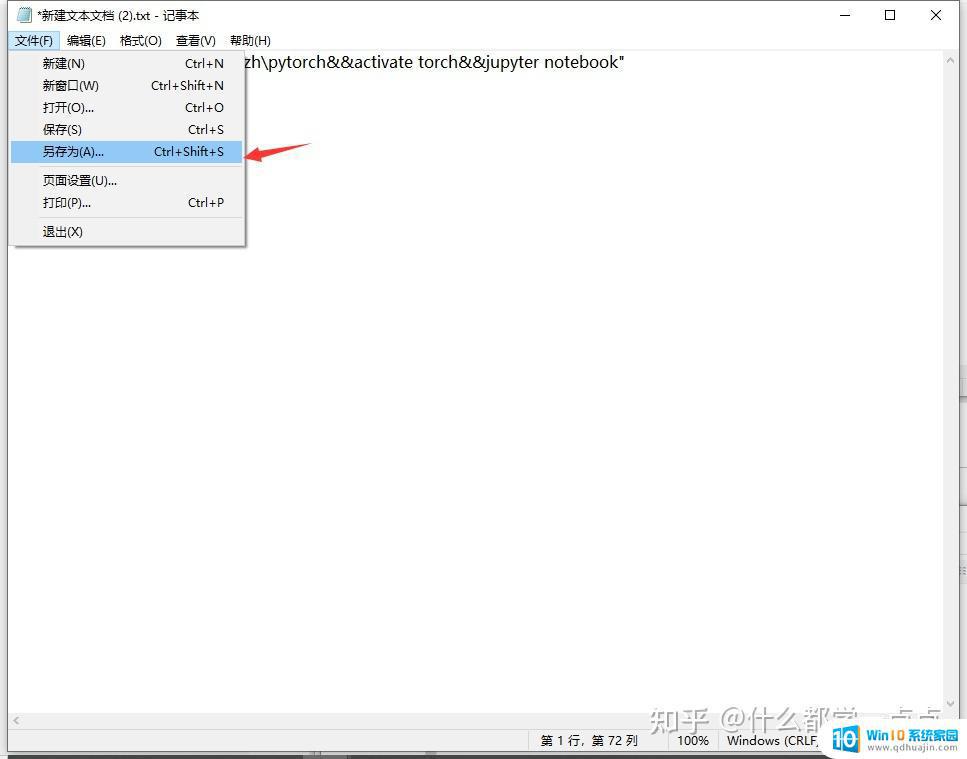
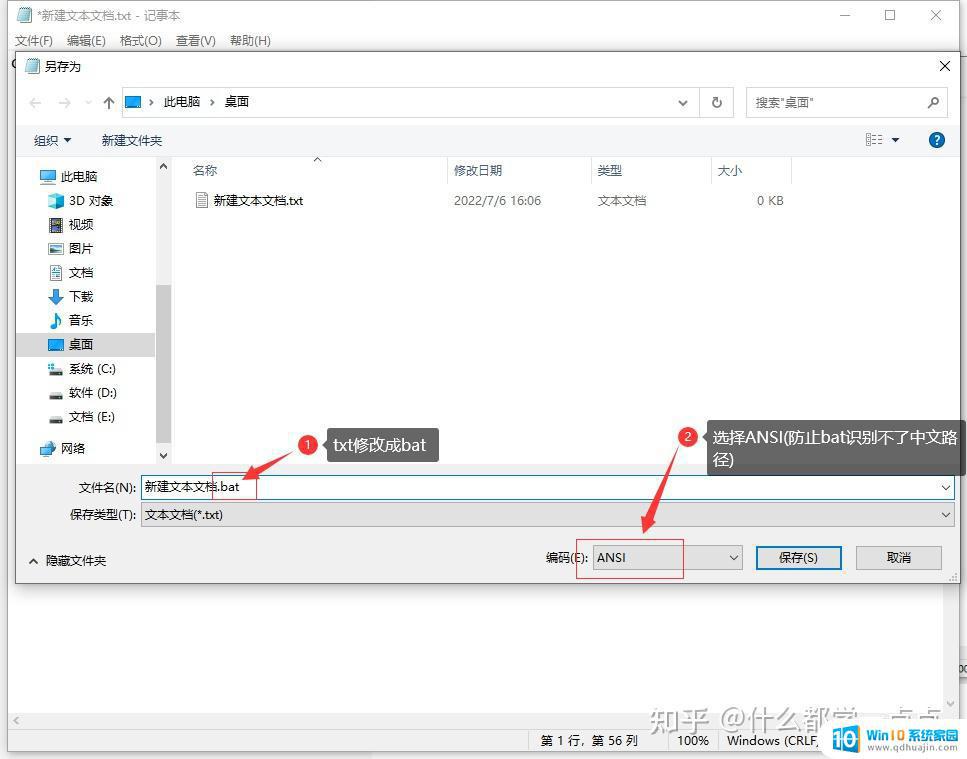
3.运行脚本效果如下
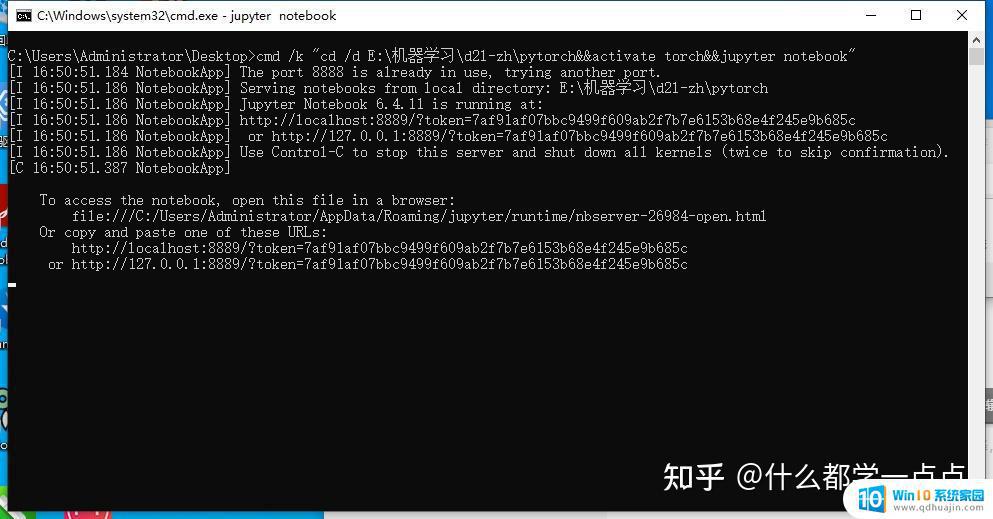
4.扩展
如果需要在多个黑框中执行命令,只需给前面加上 start ,代码如下
start cmd /k "cd /d 路径&&命令1" start cmd /k "cd /d 路径&&命令1&&命令2"
其中/k 表示执行完命令不关闭cmd命令窗口,如果想执行完关闭窗口。我们只需将 /k 更换为 /c 。代码如下
start cmd /c "cd /d 路径&&命令1" start cmd /c "cd /d 路径&&命令1&&命令2"
使用BAT批处理文件执行CMD命令是Windows系统中常用的一种批处理方式,可以方便快捷地执行一系列命令操作,并提高工作效率。操作步骤简单,可通过CMD命令实现各种功能。在日常工作中熟练使用这种技能,将会大大提升个人的工作效率和竞争力。





